1. Spécifications techniques
Spécifications générales
| Nombre maximal de chargeurs | 8 |
| Distance maximale routeur – chargeur | 15 m / 50 ft |
| Module mobile | 4G (LTE) – Cat 4 jusqu’à 150 Mbps, 3G – Jusqu’à 42 Mbps, 2G – Jusqu’à 236,8 kbps |
| Fréquence supportée groupes | 4G (LTE-FDD) : B2, B4, B5, B12, B13, B14, B66, B71 ; 3G : B2, B4, B5 |
| Mode sans fil | Mode sans fil IEEE 802.11b/g/n (2,4 GHz), Point d’accès (AP), station (STA) |
| Approbation sans fil | AT&T Wireless, Verizon et Certifié par T-Mobile. WI-FI Certifié, FCC. |
| Type de connecteur | 10/100BASE-TX RJ-45 supportant l’auto MDI/ MDI-X et PoE passif (24V) entrée |
| Dimensions | 160x160x240 mm 6.3×6.3×9.45 pouces |
| Poids | 1625 g |
| Options de montage | Poteau / Fixation au mur |
Spécifications électriques
| Plage de tension d’entrée | 9-30 VDC, polarité inversée protection, protection contre les surtensions 33 VDC 10us max |
| PoE (passif) | PoE passif sur paires de rechange (disponible à partir de la révision de HW 0007 et le numéro de lot 0010). Possibilité d’alimentation par Port LAN, non compatible avec IEEE802.3af, 802.3at et 802.3bt |
| Consommation électrique | < 6,5 W Max |
2. Avertissements de sécurité
- Débris volants, risque de lésions oculaires
- Risque d’électrocution. Déconnectez et attendez 10 minutes.
- Attention
- Élément tranchant, risque de coupures blessantes
- Connexion à la terre requise
- Traitement des déchets spéciaux
3. A l’intérieur de la boîte
Composants
- Routeur monté
- Antenne extérieure
- Injecteur PoE passif et cordon d’alimentation avec prise NEMA 5-15
- Kit d’installation pour montage mural ou sur poteau
Pièces de montage
4. L’installation
Configurer la passerelle LTE durcie
Ouvrez la passerelle Rugged LTE en retirant les quatre vis. Retirez la défonceuse du rail din.
Insérez la mini SIM dans le routeur. Un adaptateur SIM peut être utilisé pour d’autres tailles de cartes SIM, comme celle de l’image ci-dessous (non inclus). Ensuite, vissez les 2 antennes LTE et la 1 antenne WIFI dans le routeur.
Fixez le routeur au rail din et connectez le câble ethernet au port “LAN”. Fermez le couvercle inférieur et fixez-le à l’aide des quatre vis fournies dans l’emballage.
Une fois la passerelle Rugged LTE fermée, fixez la plaque de montage. Si l’appareil est monté sur un poteau, utilisez le support supplémentaire pour le fixer.
Alimentation électrique
La passerelle LTE durcie est alimentée par Ethernet, le PoE est donc inclus. Branchez l’appareil PoE sur l’alimentation électrique de l’installation.
Connectez un câble Ethernet au PoE RJ45, passez le câble Ethernet à travers l’œillet en plastique, puis connectez le câble Ethernet à la passerelle LTE durcie.
5. Configuration du routeur
Connexion
Vous pouvez connecter le routeur et un ordinateur portable directement via un câble Ethernet ou un point d’accès Wi-Fi. Si vous utilisez un point d’accès Wi-Fi, vous trouverez le SSID et le mot de passe Wi-Fi sur un autocollant situé à l’arrière du routeur.
Accès au serveur web
Ouvrez la fenêtre du navigateur web de votre ordinateur portable et visitez l’URL : http://192.168.2.1/#/login .
Utilisez les identifiants par défaut pour vous connecter : admin / admin01. Une fois connecté, il vous sera demandé d’ajouter un nouveau mot de passe.
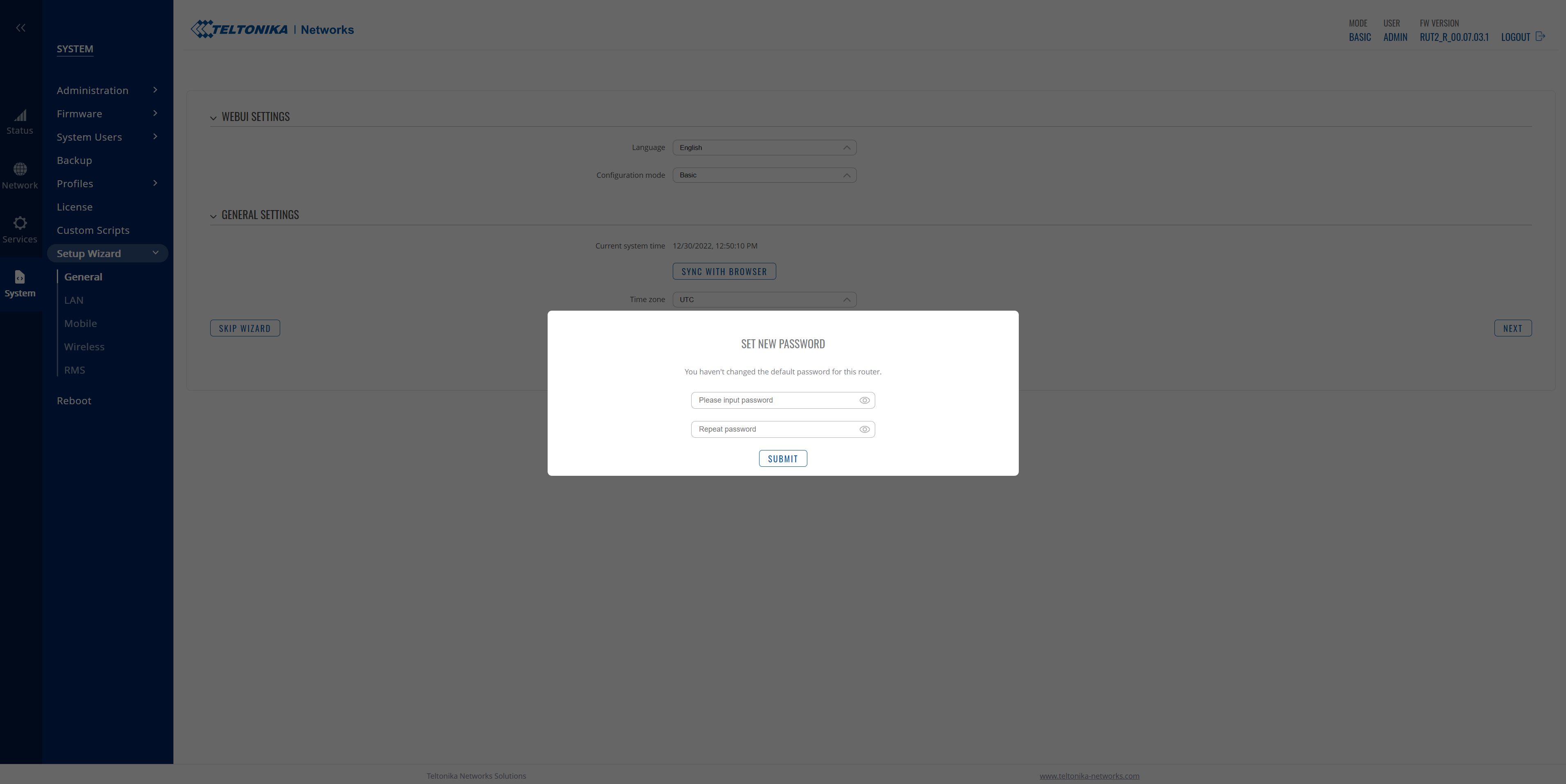
Configuration rapide du routeur
Teltonika Networks Remote Management System est une plateforme IoT tout-en-un permettant l’accès et la gestion à distance de tous les appareils Teltonika Networks et tiers connectés.
Nous vous recommandons de suivre ce guide de configuration rapide pour l’activer et permettre le dépannage et l’accès à distance.
- Régler la langue et la date et l’heure
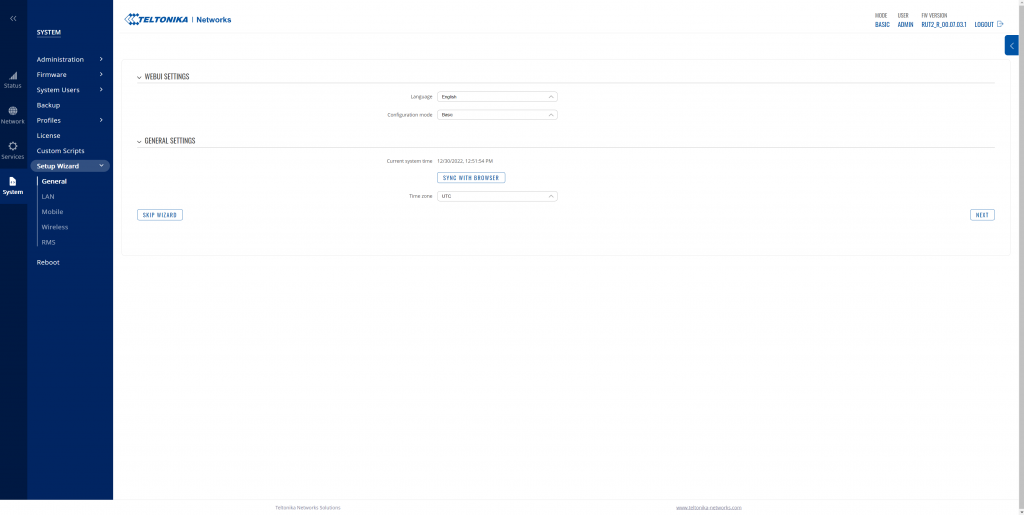
- Définissez la configuration du réseau local (pour l’application standard, aucune configuration supplémentaire n’est nécessaire à cette étape).
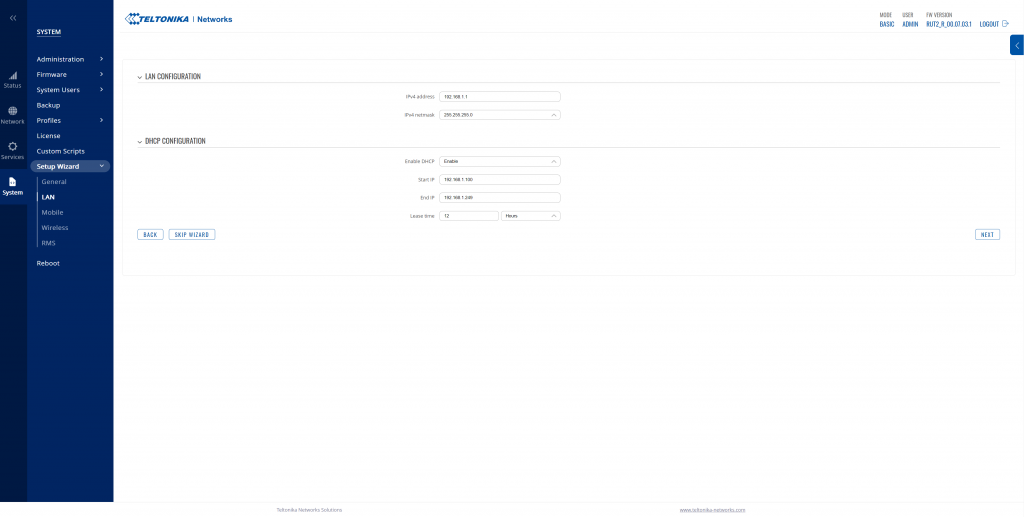
- Configurez la carte SIM et introduisez le code PIN SIM si nécessaire.
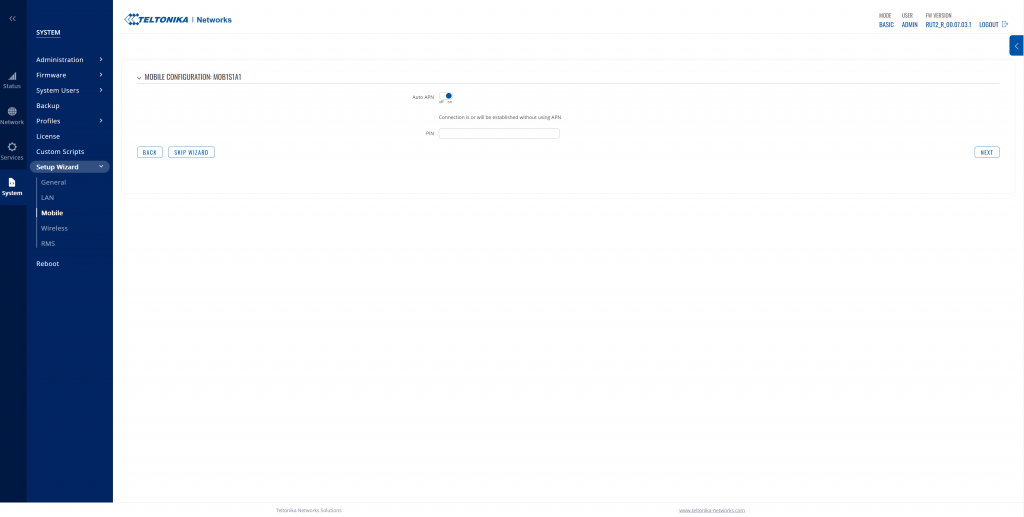
- Définissez un nouveau SSID et un nouveau mot de passe pour le Wi-Fi si nécessaire.
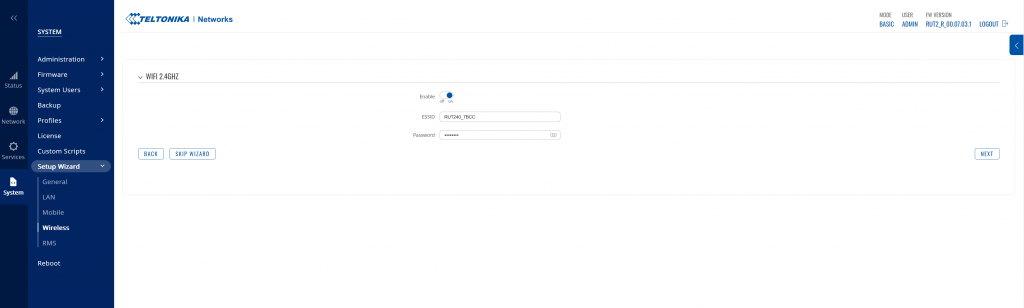
- Enfin, configurez vos paramètres RMS et validez
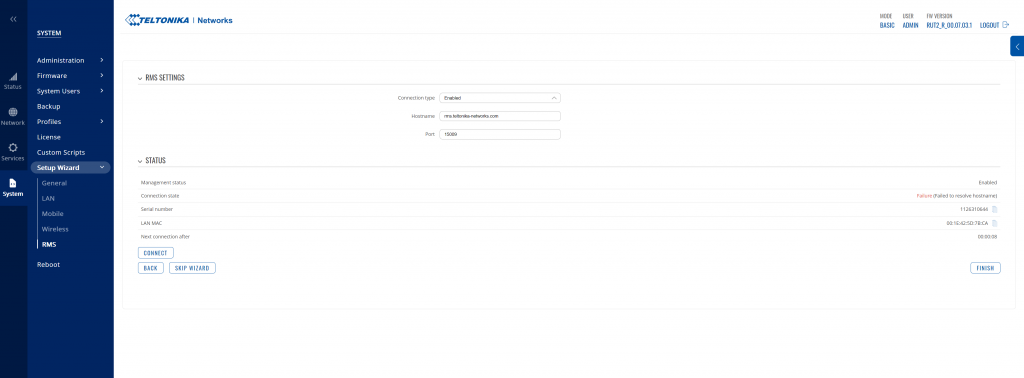
6. Configuration supplémentaire
Les configurations suivantes sont des actions recommandées pour l’utilisation du routeur avec les chargeurs Wallbox et des bonnes pratiques générales à suivre.
Mise à jour FW
Assurez-vous que le routeur est mis à jour avec la version du micrologiciel TRB1_R_00.07.01.4 ou une version plus récente. La mise à jour peut être effectuée localement ou via le serveur en suivant ce chemin : Système > Firmware > Mise à jour. Vous pouvez également consulter ce lien pour télécharger la dernière version du micrologiciel et l’installer manuellement.
Configuration de l’APN
Lorsqu’un APN personnalisé est nécessaire, allez dans Réseau > Interface et cliquez sur “Modifier” (icône crayon) MOB1S1A1.
Désactivez la fonction APN automatique et définissez votre APN personnalisé.
Protection contre le rebondissement
Les backends OCPP ne peuvent pas être atteints lorsqu’il y a un APN privé. Pour le rendre accessible, allez dans Réseau > DNS et désactivez la fonction “Protection contre le rebind”.
Redémarrage automatique
Pour éviter que le routeur ne soit déconnecté d’Internet et ne se reconnecte pas, allez dans Services > Redémarrage automatique > Planificateur de redémarrage et définissez un redémarrage automatique périodique.
Sauvegarde et restauration
Pour créer ou restaurer un fichier de sauvegarde, allez dans Système > Sauvegarde et utilisez les outils de configuration Sauvegarde et Restauration.
7. État et dépannage
Une fois que vous avez terminé les étapes ci-dessus et configuré le routeur correctement, accédez à la page Aperçu :
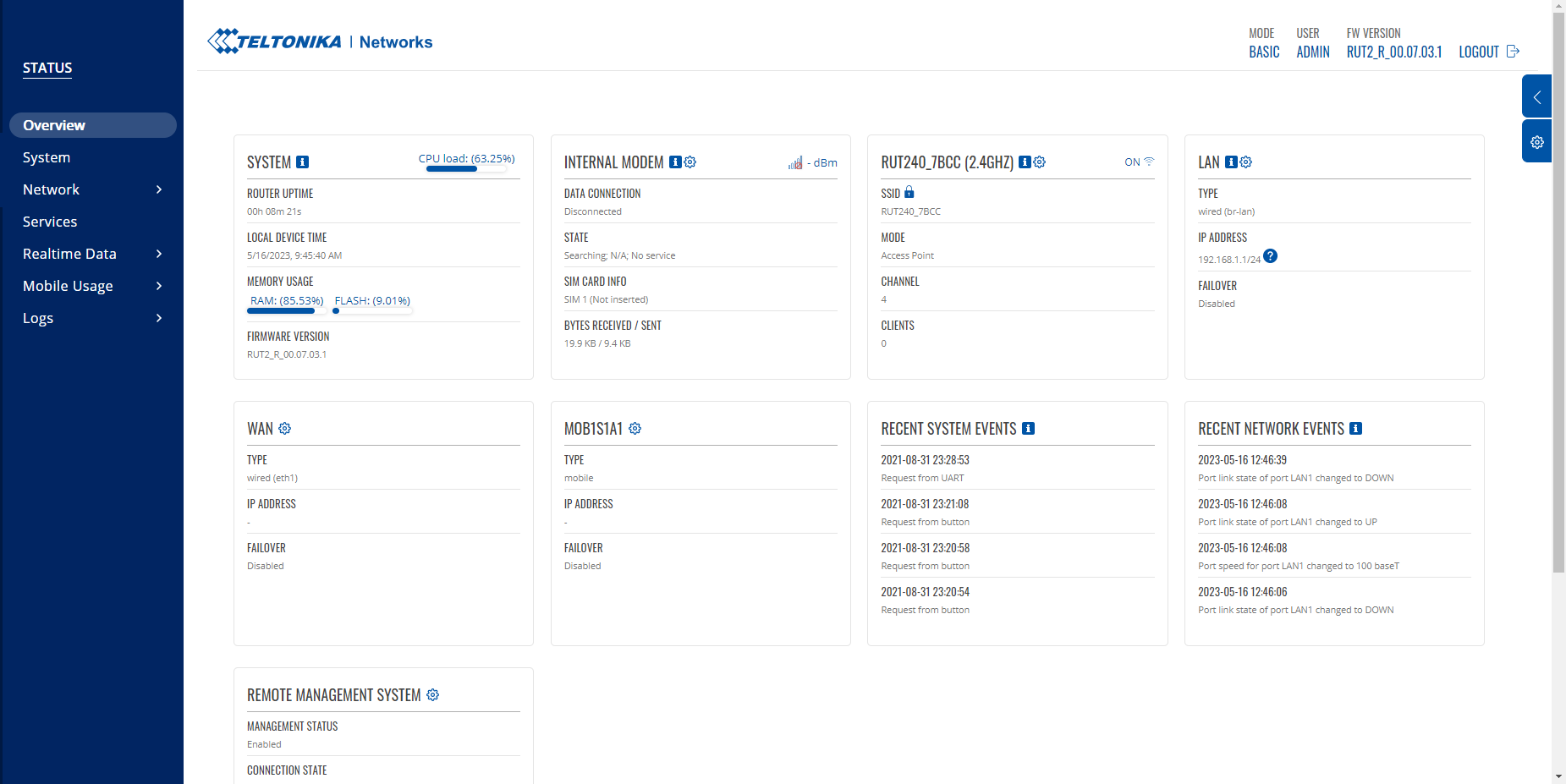
Dans la section “Modem interne”, vérifiez que les états suivants apparaissent :
- Connexion aux données : “Connecté”
- État : il devrait passer de “Recherche…” à “Connecté” une fois la communication établie.
Si l’un des états ci-dessus affiche une erreur, vérifiez les points suivants :
- Allez dans Réseau → Mobile et assurez-vous que le code PIN introduit est valide.
- Contactez votre fournisseur de réseau pour vérifier que la carte SIM a été activée et qu’elle est opérationnelle.